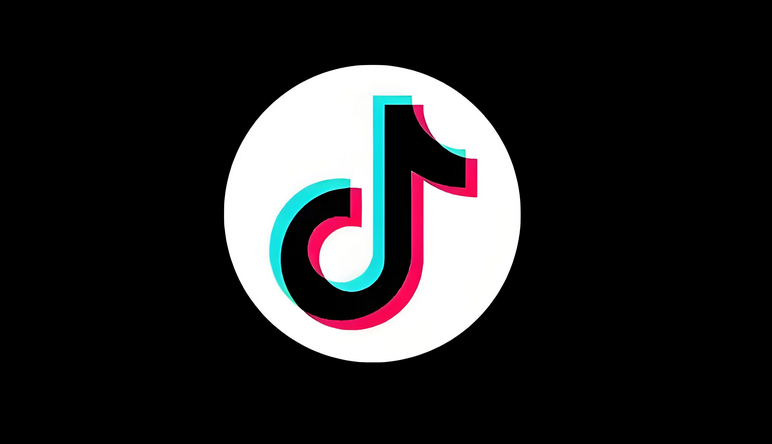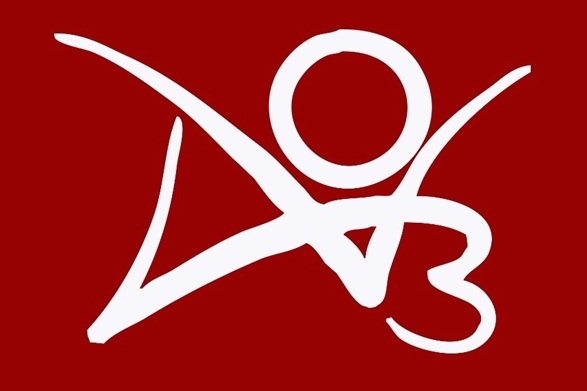电脑突然不识别第二块硬盘?先检查这几点!
电脑突然不识别第二块硬盘?先别慌!本文为你提供了一套详细的排查指南,教你从BIOS设置入手,一步步解决问题。首先,检查BIOS是否识别到硬盘,排除供电、数据线松动或接口损坏的可能性。其次,确认SATA模式设置是否正确,AHCI、IDE或RAID模式的切换可能导致系统异常,需注意更新驱动。接着,调整启动顺序,确保系统盘为第一启动项,并尝试关闭“Fast Boot”功能。最后,排除硬盘自身故障,如坏道或接口老化。通过这些步骤,多数情况下无需更换硬件就能解决问题,避免不必要的损失。
电脑无法识别第二块硬盘时,首先应检查BIOS是否识别到硬盘,若未识别,可能是供电线或数据线松动、SATA接口损坏、SATA控制器被关闭或硬盘故障,可尝试更换SATA线、插口或检查电源连接;其次,检查BIOS中的SATA模式设置是否正确,如AHCI、IDE或RAID模式是否匹配系统需求,更改后可能需更新驱动以防蓝屏;第三,调整BIOS中的启动顺序,确保系统盘为第一启动项,并关闭“Fast Boot”功能以确保完整硬件检测;最后,排除硬盘自身问题,如坏道、接口老化或损坏,可通过连接至其他电脑测试确认。按照上述步骤逐一排查,多数情况下无需立即更换硬件。

电脑突然无法识别第二块硬盘,这种情况通常会让人有点慌。先别急着拆硬件,很多情况下是BIOS设置或者连接问题导致的。如果你发现系统进不去、硬盘不见了,或者开机自检时报错,可以从BIOS入手排查。
下面几个部分,都是你遇到这个问题时最该检查的地方。
一、确认硬盘是否被BIOS识别
进入BIOS(通常是开机时按Del、F2、F10或Esc),在主界面或“Advanced”选项卡里查看是否有硬盘信息显示。如果连BIOS都看不到第二块硬盘,那问题基本不在系统层面,而是:
- 硬盘供电线或数据线没插好
- SATA接口损坏
- BIOS设置中关闭了SATA控制器
- 硬盘本身故障
可以尝试换一根SATA线、换个SATA口试试,顺便看看电源线有没有松动。
二、检查BIOS中的SATA模式设置
BIOS里有个关键设置叫SATA Mode,常见的有AHCI、IDE和RAID三种模式。如果你之前装系统时用的是AHCI,现在改成了IDE,就可能导致系统启动异常,甚至不识别硬盘。
- 进入BIOS → 找到“Integrated Peripherals”或“Storage Configuration”
- 查看当前SATA模式,如果不是AHCI,尝试改成AHCI再保存重启
- 注意:有些主板改完后需要进系统更新驱动,否则可能蓝屏
如果你不确定原来是什么模式,可以记下现在的设置,然后一个个试过去看有没有变化。
三、多个硬盘时的启动顺序和优先级
如果你电脑上接了两块或多块硬盘,BIOS里的启动顺序(Boot Order)也可能影响识别。
- BIOS里“Boot”选项卡能看到硬盘排列顺序
- 如果第二块硬盘排在第一块前面,有时会导致系统找不到正确的引导设备
- 可以尝试调整启动顺序,把系统盘设为第一启动项
另外,某些主板还有“Fast Boot”快速启动功能,开启状态下可能会跳过部分硬件检测。可以试着关闭它看看有没有改善。
四、硬盘本身问题也不能忽视
虽然重点是讲BIOS设置,但也不能排除硬盘自身的问题。比如:
- 硬盘出现坏道,导致BIOS读取失败
- 接口老化或接触不良
- 硬盘已经彻底挂掉
可以用另一台电脑接上这块硬盘测试一下,看看是否能正常识别。如果别的机器也识别不了,那基本就是硬盘坏了。
基本上就这些常见原因。BIOS设置出问题不会太复杂,但容易忽略细节。比如线没插牢、模式搞错了、启动顺序乱了,都会让你误以为硬盘坏了。遇到这种情况,一步步来,别急着换件。
今天关于《电脑突然不识别第二块硬盘?先检查这几点!》的内容介绍就到此结束,如果有什么疑问或者建议,可以在golang学习网公众号下多多回复交流;文中若有不正之处,也希望回复留言以告知!
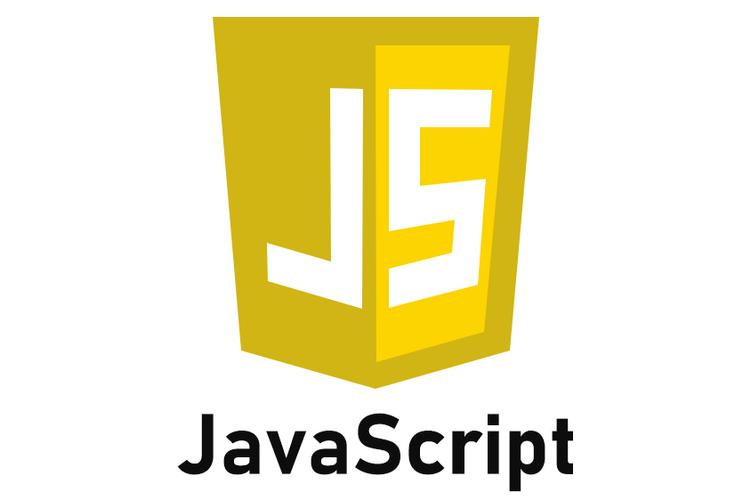 用JS实现炫酷粒子效果,超简单!
用JS实现炫酷粒子效果,超简单!
- 上一篇
- 用JS实现炫酷粒子效果,超简单!
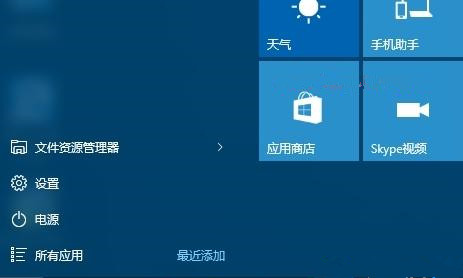
- 下一篇
- Win10如何进入高级启动?简单几步教你搞定!
-

- 文章 · 软件教程 | 13秒前 |
- 魔兽世界官网入口及注册方法详解
- 338浏览 收藏
-

- 文章 · 软件教程 | 4分钟前 |
- 抖音小程序如何盈利?流量获取技巧分享
- 450浏览 收藏
-

- 文章 · 软件教程 | 12分钟前 |
- SYSTEM进程CPU占用高怎么处理
- 476浏览 收藏
-
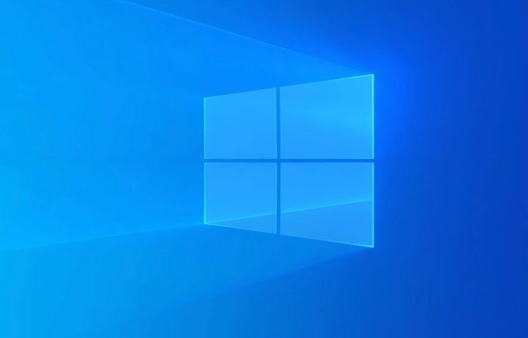
- 文章 · 软件教程 | 16分钟前 |
- Win10多窗口切换技巧大全
- 500浏览 收藏
-

- 文章 · 软件教程 | 18分钟前 |
- Word尾注自动编号参考文献方法
- 127浏览 收藏
-
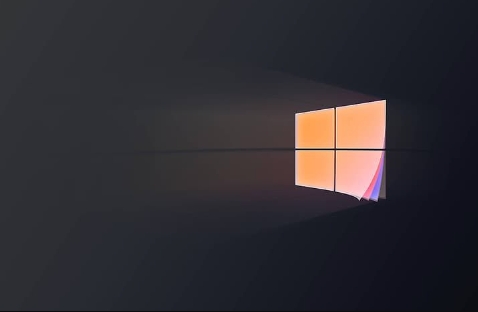
- 文章 · 软件教程 | 21分钟前 | PowerShell msconfig 组策略编辑器 软件冲突 Win10干净启动
- Win10干净启动设置与冲突排查教程
- 189浏览 收藏
-

- 文章 · 软件教程 | 21分钟前 | 网页版 汽水音乐
- 汽水音乐电脑版入口及网页登录教程
- 415浏览 收藏
-

- 前端进阶之JavaScript设计模式
- 设计模式是开发人员在软件开发过程中面临一般问题时的解决方案,代表了最佳的实践。本课程的主打内容包括JS常见设计模式以及具体应用场景,打造一站式知识长龙服务,适合有JS基础的同学学习。
- 543次学习
-

- GO语言核心编程课程
- 本课程采用真实案例,全面具体可落地,从理论到实践,一步一步将GO核心编程技术、编程思想、底层实现融会贯通,使学习者贴近时代脉搏,做IT互联网时代的弄潮儿。
- 516次学习
-

- 简单聊聊mysql8与网络通信
- 如有问题加微信:Le-studyg;在课程中,我们将首先介绍MySQL8的新特性,包括性能优化、安全增强、新数据类型等,帮助学生快速熟悉MySQL8的最新功能。接着,我们将深入解析MySQL的网络通信机制,包括协议、连接管理、数据传输等,让
- 500次学习
-

- JavaScript正则表达式基础与实战
- 在任何一门编程语言中,正则表达式,都是一项重要的知识,它提供了高效的字符串匹配与捕获机制,可以极大的简化程序设计。
- 487次学习
-

- 从零制作响应式网站—Grid布局
- 本系列教程将展示从零制作一个假想的网络科技公司官网,分为导航,轮播,关于我们,成功案例,服务流程,团队介绍,数据部分,公司动态,底部信息等内容区块。网站整体采用CSSGrid布局,支持响应式,有流畅过渡和展现动画。
- 485次学习
-

- ChatExcel酷表
- ChatExcel酷表是由北京大学团队打造的Excel聊天机器人,用自然语言操控表格,简化数据处理,告别繁琐操作,提升工作效率!适用于学生、上班族及政府人员。
- 3211次使用
-

- Any绘本
- 探索Any绘本(anypicturebook.com/zh),一款开源免费的AI绘本创作工具,基于Google Gemini与Flux AI模型,让您轻松创作个性化绘本。适用于家庭、教育、创作等多种场景,零门槛,高自由度,技术透明,本地可控。
- 3425次使用
-

- 可赞AI
- 可赞AI,AI驱动的办公可视化智能工具,助您轻松实现文本与可视化元素高效转化。无论是智能文档生成、多格式文本解析,还是一键生成专业图表、脑图、知识卡片,可赞AI都能让信息处理更清晰高效。覆盖数据汇报、会议纪要、内容营销等全场景,大幅提升办公效率,降低专业门槛,是您提升工作效率的得力助手。
- 3454次使用
-

- 星月写作
- 星月写作是国内首款聚焦中文网络小说创作的AI辅助工具,解决网文作者从构思到变现的全流程痛点。AI扫榜、专属模板、全链路适配,助力新人快速上手,资深作者效率倍增。
- 4563次使用
-

- MagicLight
- MagicLight.ai是全球首款叙事驱动型AI动画视频创作平台,专注于解决从故事想法到完整动画的全流程痛点。它通过自研AI模型,保障角色、风格、场景高度一致性,让零动画经验者也能高效产出专业级叙事内容。广泛适用于独立创作者、动画工作室、教育机构及企业营销,助您轻松实现创意落地与商业化。
- 3832次使用
-
- pe系统下载好如何重装的具体教程
- 2023-05-01 501浏览
-
- qq游戏大厅怎么开启蓝钻提醒功能-qq游戏大厅开启蓝钻提醒功能教程
- 2023-04-29 501浏览
-
- 吉吉影音怎样播放网络视频 吉吉影音播放网络视频的操作步骤
- 2023-04-09 501浏览
-
- 腾讯会议怎么使用电脑音频 腾讯会议播放电脑音频的方法
- 2023-04-04 501浏览
-
- PPT制作图片滚动效果的简单方法
- 2023-04-26 501浏览